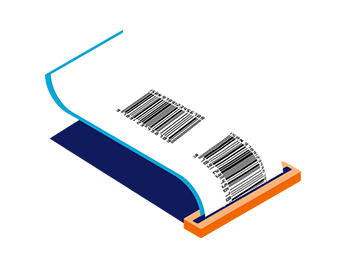Aan een barcode worden strenge eisen gesteld. Alle boekhandels moeten de barcode immers wel 100% goed kunnen scannen.
Om deze reden is er een aantal regels opgesteld waar een barcode aan moet voldoen. Als je je boek laat drukken en de barcode voldoet niet aan deze regels, dan kan het boek bij levering worden afgekeurd en moeten er barcodestickers overheen geplakt worden. Dat ziet er niet mooi uit en brengt onnodige kosten met zich mee.
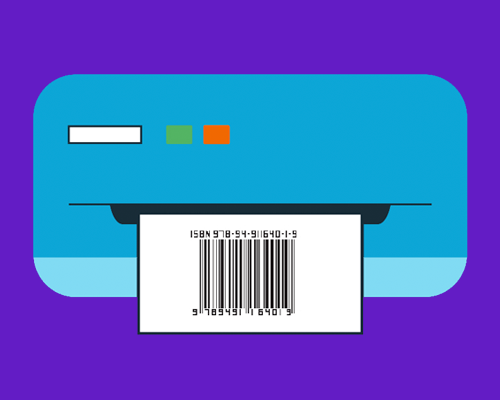
Gelukkig kun je via onze ISBN-barcodegenerator op deze pagina heel eenvoudig een barcode aanmaken. Helemaal nauwkeurig en volledig volgens de regels.
Voordat je onderaan de pagina aan de slag gaat, lees eerst even de informatie hieronder goed door. Zo weet je zeker dat de barcode straks ook netjes en zonder gedoe in het PDF-bestand van je cover terechtkomt.
Wat is een barcode?
Een barcode is een streepjescode die je op een product terugvindt. Daarmee kunnen kassa- en magazijnsystemen producten snel en foutloos verwerken. Handig, want zo gaat alles een stuk sneller en efficiënter.
De meeste barcodes worden gemaakt op basis van een EAN. Dat staat voor European Article Numbering. Voor boeken gebruiken we ook zo’n EAN, maar dan in een speciale vorm: het ISBN.
Wie bepaalt de regels omtrent de streepjescodes?
Over de hele wereld zijn duidelijke afspraken gemaakt, zodat handel overal soepel kan verlopen. De organisatie die deze standaarden bewaakt, heet GS1. In Nederland is dat www.gs1.nl.
GS1 legt precies vast aan welke eisen een barcode moet voldoen. Die regels zijn best streng, maar dat is nodig. Zo weet je zeker dat elke scanner of kassa je barcode moeiteloos kan lezen. Onze barcodegenerator voldoet natuurlijk helemaal aan die eisen.
Wat gebeurt er als mijn barcode niet klopt?
Voor boeken die via het CB (Centraal Boekhuis) verkocht worden, is een goede barcode cruciaal. Zodra je boeken daar binnenkomen, controleert het CB je barcode heel nauwkeurig. Ze maken zelfs een rapport van die controle.
Is er iets niet in orde? Dan wordt je barcode afgekeurd. Je krijgt daar een melding van en het CB gaat dan nieuwe barcodestickers printen. Die plakken ze over de verkeerde barcode heen.
Dat klinkt misschien praktisch, maar er zitten nadelen aan:
• De sticker is vaak groter dan je originele barcode en bedekt dus een deel van je cover. Niet mooi.
• Het kost geld: € 25,- opstartkosten (excl. btw) en daarna € 0,184 per boek. (prijspeil 2025)
• Het zorgt voor vertraging van een aantal werkdagen. Niet handig als je een deadline hebt.
Technische specificaties van de barcode
De barcode die je via onze generator maakt, voldoet 100% aan de eisen van GS1. Helemaal gratis en zonder gedoe.
Wil je tóch zelf aan de slag? Dan moet je goed letten op de juiste afmetingen. De marges zijn namelijk heel precies. Hieronder zie je de drie meest gebruikte formaten voor boeken:
Afmetingen
De afmetingen van de barcodes zijn heel nauwkeurig gespecificeerd. Hieronder de 3 meest gebruikte afmetingen voor boeken:
100% 37,29 mm breed en 22,85 mm hoog
90% 33,56 mm breed en 20,57 mm hoog
80% 29,83 mm breed en 18,28 mm hoog
Deze afstanden worden gemeten tussen de volgende punten:
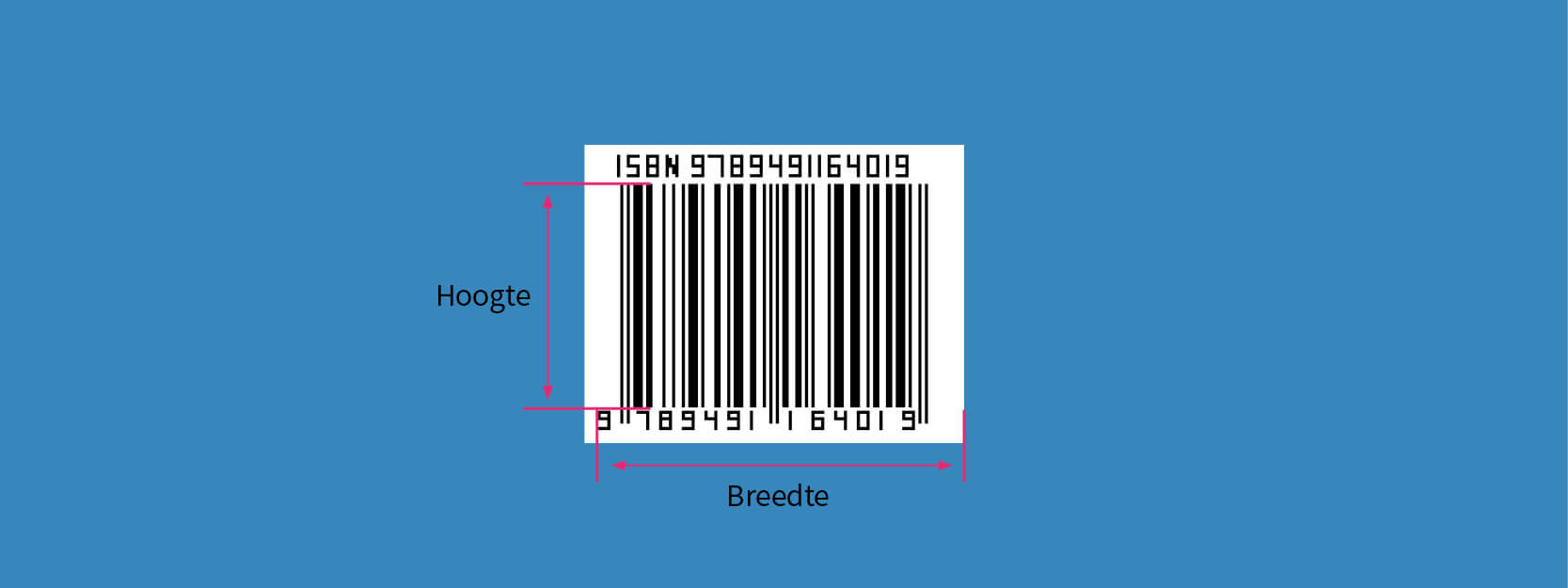
Het is dus niet toegestaan de hoogte van de barcode in te korten zoals in dit voorbeeld:
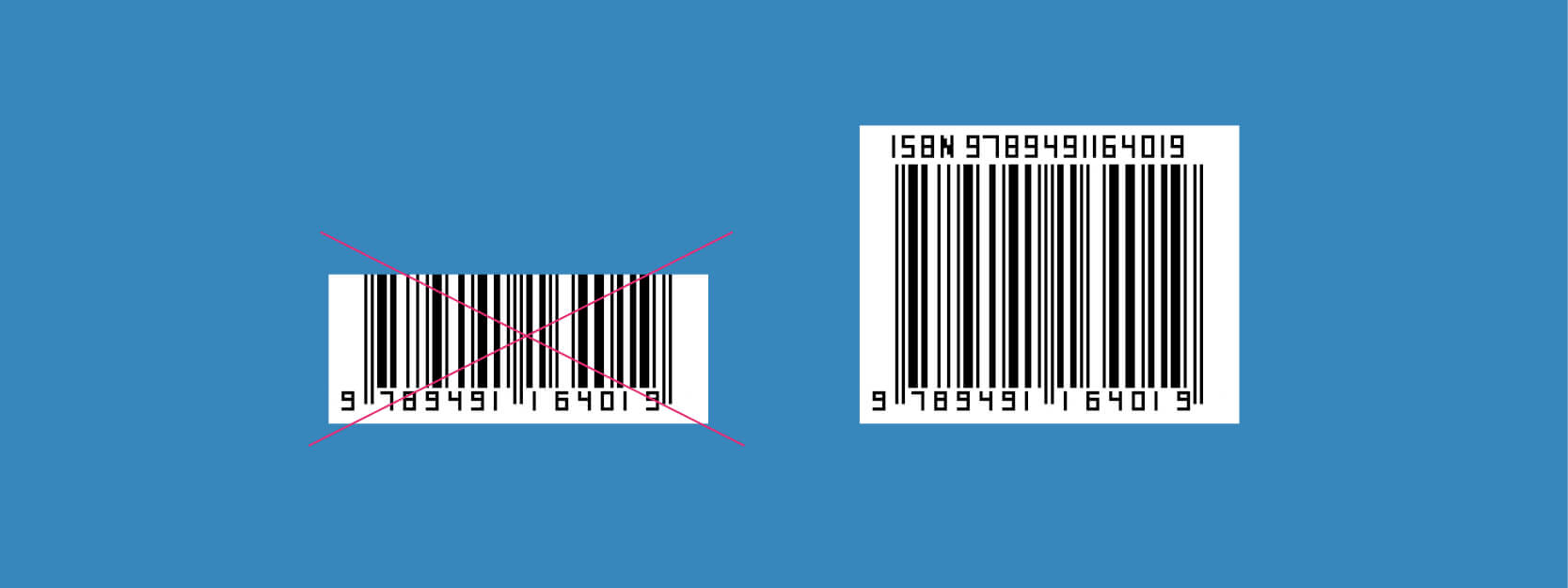
Lichte zones
Zowel links als rechts van de streepjes moet een lege ruimte overgehouden worden. Links minimaal 3,63 mm en rechts minimaal 2,31 mm.

Kleur van de barcode
De meeste barcodes hebben zwarte strepen op een witte achtergrond. Het is echter wel mogelijk om andere kleuren te gebruiken, zolang er maar genoeg contrast is tussen de streepjes en de achtergrond.
Deze voorbeelden hebben niet genoeg contrast:
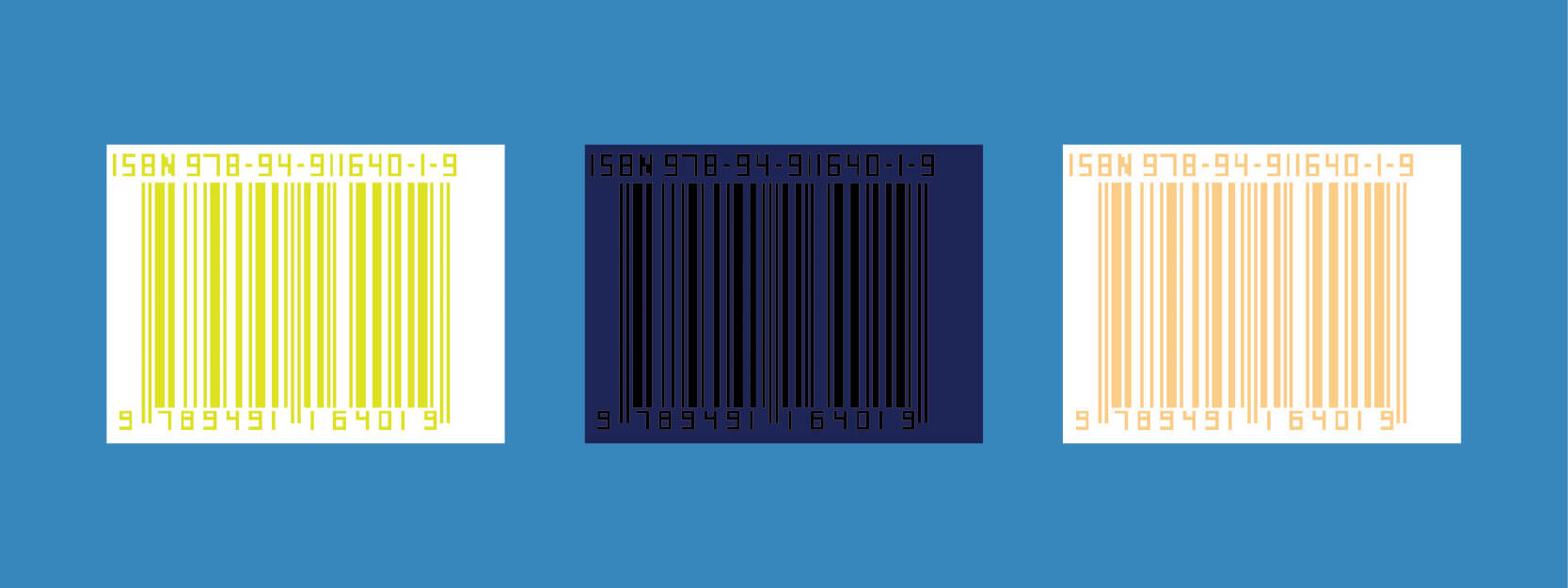
Het is ook niet toegestaan het zwart en wit om te draaien, zoals hier:
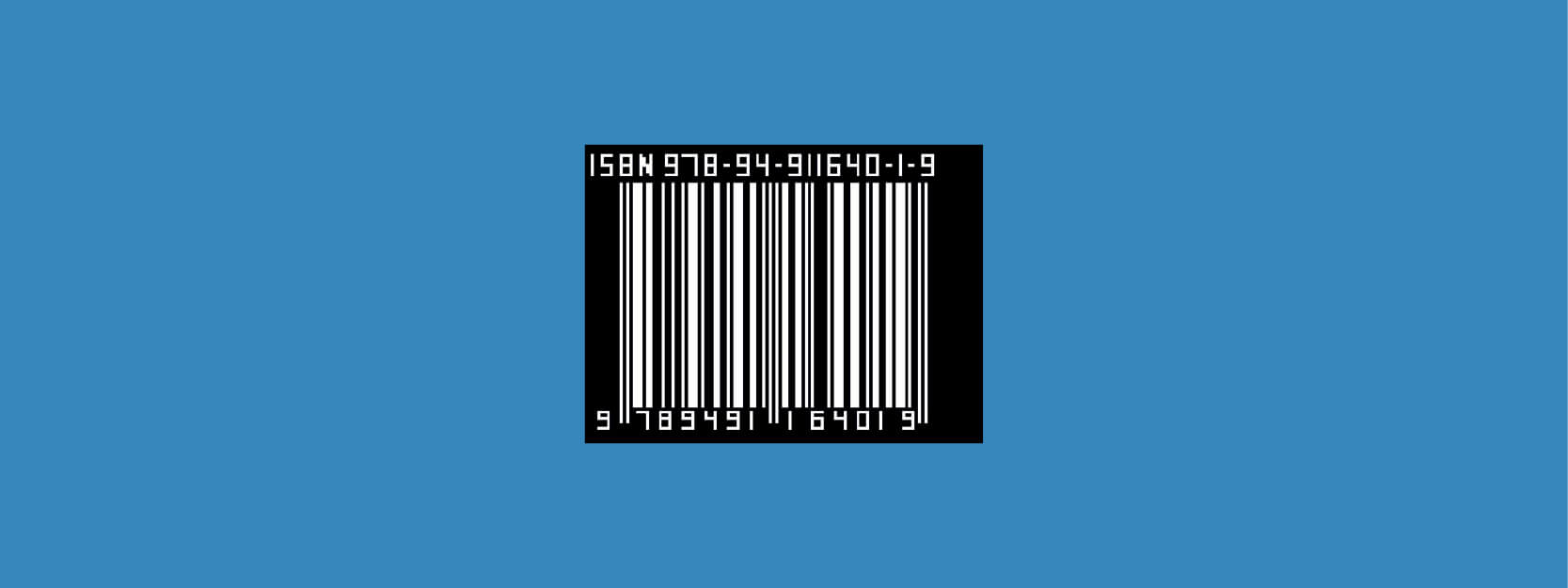
De meeste scanners werken met rood licht. Hierdoor worden kleuren anders waargenomen dan met het blote oog. Het is daarom ook niet toegestaan rode streepjes te gebruiken, zoals in dit voorbeeld:
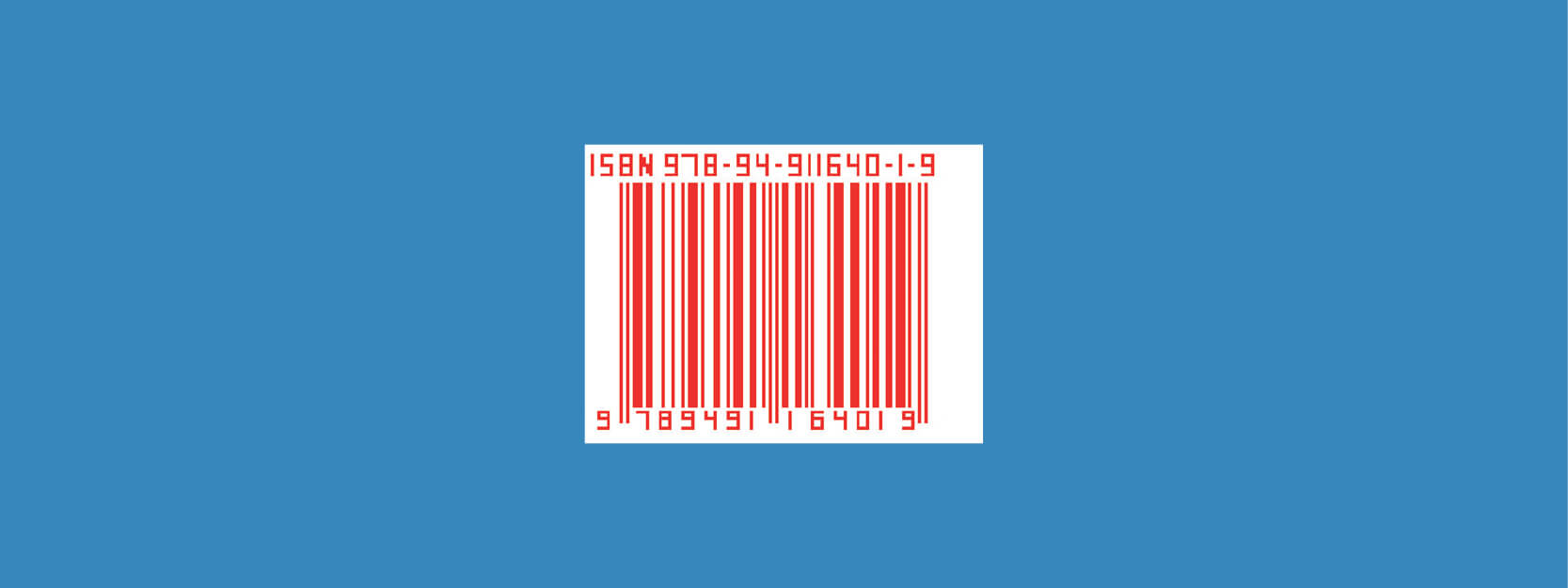
Gebruik 100% zwart en niet een mix van CMYK
Het veiligste is een barcode van zwarte strepen op een witte achtergrond. Hierbij is het belangrijk dat het zwart niet is opgebouwd uit een mix van CMYK. Als er gebruik wordt gemaakt van offsetdrukken kan dit zorgen voor onscherpe strepen en daardoor kan de barcode afgekeurd worden. Het zwart moet dus alleen 100% K zijn.
Breedte van de strepen
De breedte van de dunste strepen moeten bij een barcode van 100% een dikte hebben van 0,33 mm. De dikkere strepen uit de barcode hebben altijd een veelvoud van deze dikte en ook de witte gedeeltes zijn 0,33 mm dik of een veelvoud hiervan.
De nummers boven en onder de barcode
Het is verplicht om de nummers onder de barcode te vermelden. Het is daarnaast netjes om boven de barcode het ISBN te plaatsen, maar dan met streepjes. Als om wat voor reden dan ook de scanner niet werkt, kan iemand de code handmatig invullen en dan is het ISBN met streepjes ertussen makkelijker te lezen.
Plaatsing van de barcode
Het is gebruikelijk om de barcode rechtsonder - of in het midden- op de achterkant van de cover te plaatsen:
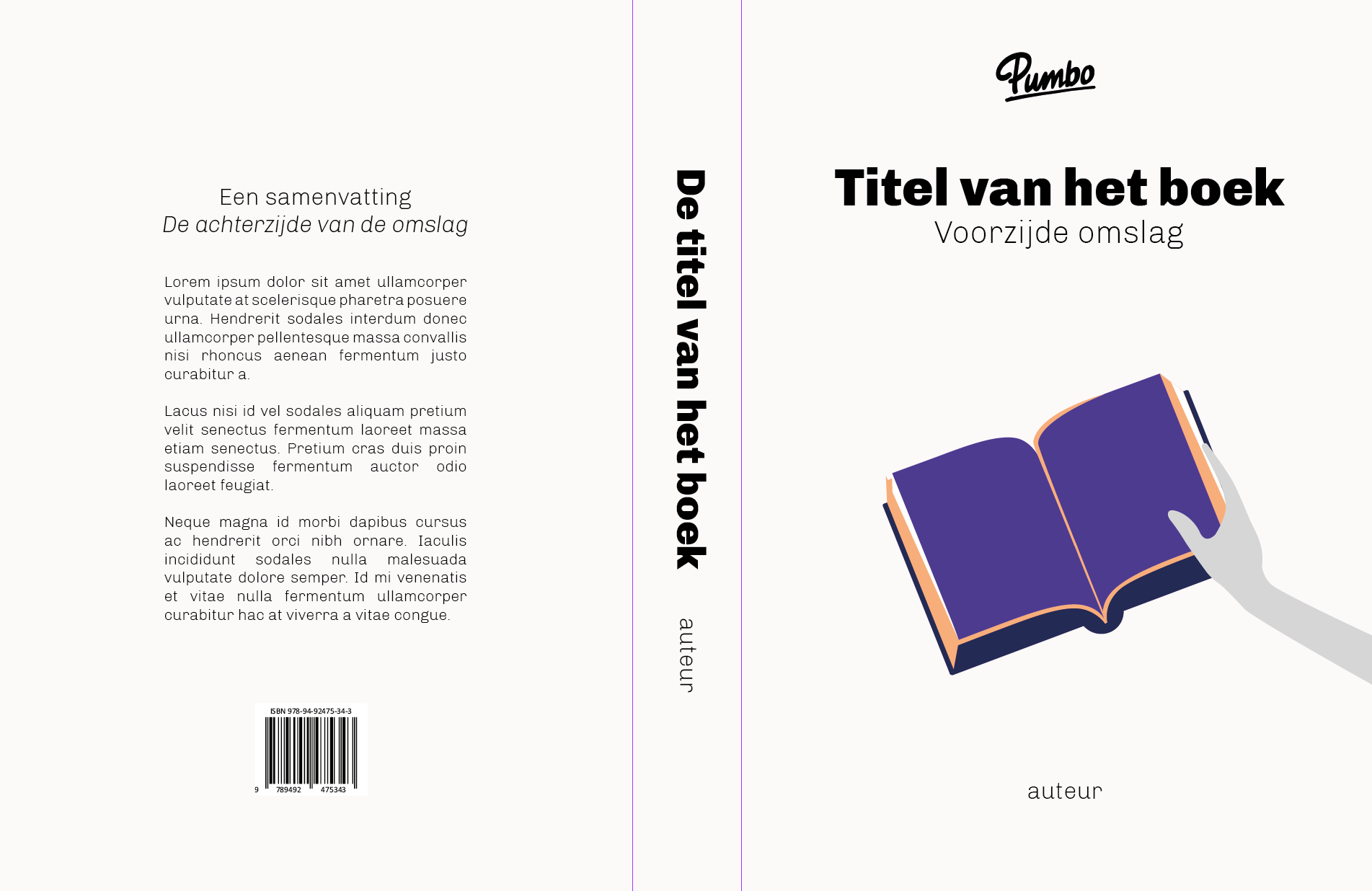
Je mag de barcode overal op je boek zetten. Je mag ’m zelfs 90 graden draaien. Toch kiezen bijna alle uitgevers ervoor om de barcode rechtsonder te plaatsen. Tenzij je daar een goede reden voor hebt, raden we je aan om die plek ook te gebruiken. Het oogt vertrouwd en scanners zijn er helemaal op ingesteld.
Zelf een barcode maken
En dan nu het leukste deel: je eigen barcode maken! 🎉
Vul hieronder het ISBN van je boek in (met of zonder streepjes, dat maakt niet uit). Kies daarna de gewenste grootte van de barcode (advies is altijd 80% te gebruiken) en klik op ‘Genereren’. Binnen een paar tellen heb je een barcode die helemaal klopt en klaar is om te gebruiken.
Voordat je straks de barcode achter op je cover zet, is het handig om eerst deze info goed door te lezen. Zo weet je zeker dat alles straks in je PDF-bestand perfect werkt.
Kies het juiste bestandsformaat
Heb je de barcode aangemaakt? Dan kun je ‘m in twee formaten downloaden:
• .jpg
• .eps
Het programma dat je (of je vormgever) gebruikt om de cover te maken, bepaalt welk bestand je nodig hebt.
Werk je in Adobe InDesign?
Kies dan de .eps-versie. Die is meteen helemaal goed: juiste maat, juiste instellingen, geen gedoe.
Werk je in Adobe Photoshop of een ander fotobewerkingsprogramma?
Download dan de .jpg-versie. Daarbij moet je nog een paar kleine extra stappen zetten om ervoor te zorgen dat je PDF straks 100% in orde is.
Extra stappen in Photoshop
Gebruik je de .jpg-versie in Photoshop? Volg dan deze stappen:
1. Importeer de .jpg-barcode in een nieuw Photoshop-bestand.
2. Klik linksboven op ‘Image’ en kies ‘Image size’.
3. Je krijgt nu een venster te zien waarin je de juiste instellingen kunt invoeren (die leggen we hieronder stap voor stap uit).
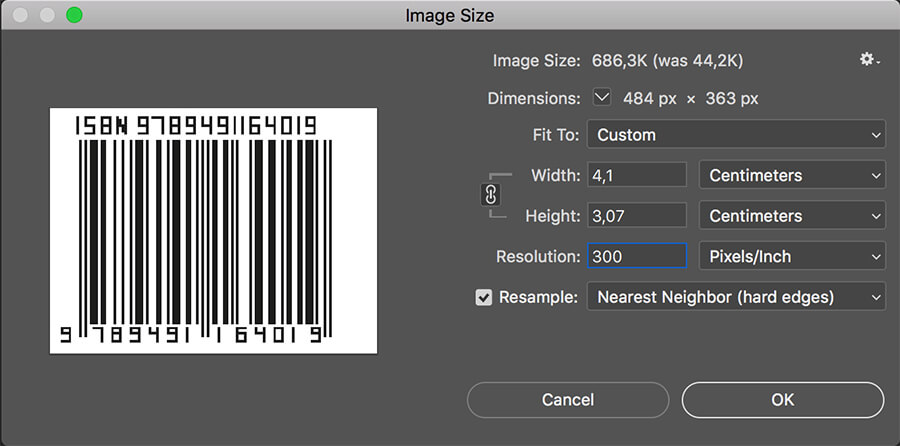
- Vul bij Resolutie altijd 300 in en kies daarnaast voor Pixels/Inch.
Heb je je coverbestand in Photoshop op een andere resolutie ingesteld? Vul hier dan dezelfde waarde in. Ons advies: zet zowel je coverbestand als de barcode op 300 pixels/inch.
- Kies bij Resample voor Nearest Neighbor (hard edges) en klik daarna op OK.
Barcode plaatsen
De barcode die je nu hebt aangepast, kun je in je Photoshop-bestand importeren. Zet ‘m op de juiste plek op je cover.
Belangrijk bij het maken van de PDF
Als je vanuit Photoshop een PDF maakt, let dan op deze punten:
• Sluit het kleurprofiel niet in.
• Zet je bestand in de CMYK-modus.
Staat je bestand nog in RGB? Dan worden de zwarte strepen van de barcode automatisch omgezet naar een mix van CMYK. Op je scherm zie je daar niets van, maar bij offsetdruk kan de barcode dan worden afgekeurd. En dat wil je natuurlijk voorkomen.
Conclusie
Na het lezen van deze pagina en het gebruiken van onze barcodegenerator heb je een correcte barcode in handen. Fijn toch?
Lukt er iets niet of blijf je met vragen zitten? Laat het ons gerust weten. We horen graag van je of alles duidelijk is en of het gelukt is om een barcode aan te maken. Samen zorgen we dat het helemaal goed komt.